どうも、ユウヤです。
Fire TV Stickを購入しようかどうか迷っていませんか?
Fire TV Stickにはたくさんの魅力的な機能がたくさんあります。
実は、Fire TV Stickは動画をTVで観るだけのもではなく、ゲームやミラーリング機能などがあります。
この記事では、Fire TV Stickの魅力やできることについてご紹介していきます。
購入しようか迷っている方の参考になれば幸いです。
Fire TV Stickを使いこなして毎日を楽しく送っていきましょう。
Fire TV Stickについて

Fire TV Stickは、Amazonが販売している商品です。
自宅のTV画面で動画をストリーミング再生することができる小型のデバイスです。
これ一つで、TVの大画面で様々な動画配信サービスをお楽しみいただける優れものです。
特にプライムビデオに関しては、操作性や利便性に長けているため、プライムビデオをTVで観るならFire TV Stickが一番のおすすめです。
設定も簡単でHDMI端子にFire TV Stick本体を挿し、Wi-Fiにつなぐだけで使えてしまうのも魅力の一つです。
そして、価格は4980円です。
様々な動画配信サービスに対応していて、リモコンには音声認識もついてこのお値段は正直安めのお値段だと思います。
さすがAmazonさんですね。
Fire TV Stickで出来ること
Fire TV Stickは動画をTVで観るためだけのもではありません。
使い方次第では、できることがたくさんあります。
豊富な動画配信サービスに対応
Fire TV Stickは様々な動画配信サービスに対応しています。
Amazonプライムビデオだけしか使えないわけではなく、Netflix・Hulu・dTV・DAZN・YouTube・AbemaTV・スカパーなどに対応しているため、かなり拡張性のあるデバイスです。
ミラーリング機能
他にもミラーリング機能もあるためスマホの画面をTVに映し出すことができます。
スマホに入っている写真や動画・ゲームなどをTVで楽しむ事もできます。
 Fire TV stickを使ってスマホやPCをミラーリングする方法を分かりやすく解説
Fire TV stickを使ってスマホやPCをミラーリングする方法を分かりやすく解説
ゲームもできる
動画をストリーミング再生するだけではなく、専用のアプリからゲームもできます。
Fire TV Stickに「AirReceiver」(有料305円)をインストールすれば、アプリ内のゲームが基本無料でダウンロードすることができます。
プライム会員じゃなくても使える
Fire TV Stickはプライム会員じゃなくてもAmazonアカウントさえ取得していれば誰でも使えます。
プライム非会員だとプライム会員の特典は受けることはできませんので、プライム会員になることをオススメします。
 【保存版】Amazonプライム会員の特典をすべて解説!本当にお得なの?
【保存版】Amazonプライム会員の特典をすべて解説!本当にお得なの?
Fire TV Stickの接続・設定方法
Fire TV Stickの接続と初期設定方法はとても簡単です。
要領よくやれば10分くらいで終わるので、女性の方でも安心してください。
接続方法
Fire TV Stick本体をTVのHDMIに挿入する。

電源をコンセントに挿して、本体とケーブルでつなぐ。
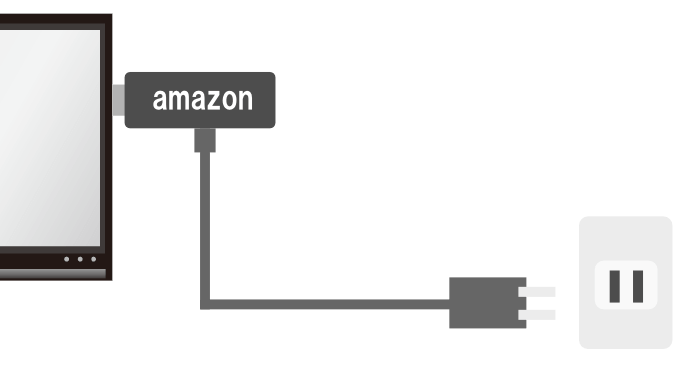
接続方法はこれだけです。
次は、設定です。
設定方法
設定方法もとても簡単です。
まず、言語設定をします。
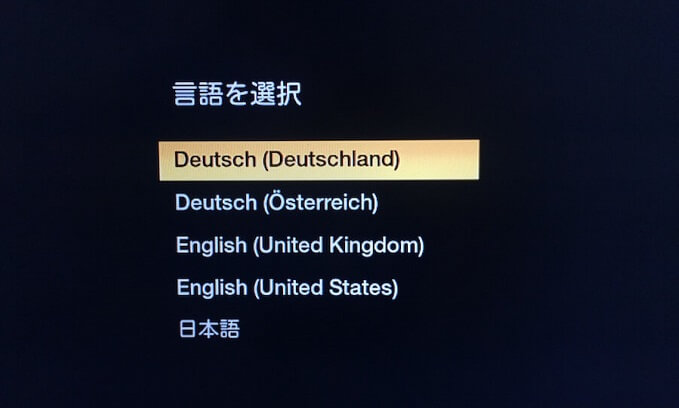
次に、Wi-FiをFire TV Stickにつないでアカウント認証を行えば完了です。
もっと細かく設定方法を知りたい方はこちらを参考にしてください。
Fire TV StickとFire TV Stick4Kの違いについて
Fire TV StickにはFire TV Stick4Kというものもあります。
一体何が違うのか一言でいうと、動画を4Kで楽しめるかどうかです。
自宅のTVが4K対応していたり、4Kじゃないと嫌だ!という方はFire TV Stick4Kの購入をおすすめします。
別に4Kじゃなくても気にしないよーっという方は別にFire TV Stick4Kにする必要はありません。
なぜなら、Fire TV Stick4KはFire TV Stickより価格が高くなっているからです。
本体の見た目はほとんど変わらないので動画を4Kで観たいかどうかで判断するといいです。
比較表
| Fire TV Stick | Fire TV Stick 4K | |
| 価格 | ¥4,980 | ¥6,980 |
| 解像度 | 最大1080p | 4K Ultra HD、HDR、HDR10、Dolby Vision、HLG、HDR10+ |
| HDR-10対応 | なし | あり |
| プロセッサ | クアッドコア 1.3 GHz | クアッドコア 1.7 GHz |
| 音声認識リモコン | あり | あり |
| Alexa対応音声認識リモコン | あり | あり |
| ストレージ | 8GB | 8GB |
| オーディオ | Dolby Audio | Dolby Atmos |
| Wi-Fi | デュアルバンド、デュアルアンテナ 802.11a/b/g/n/ac対応 |
デュアルバンド、デュアルアンテナ 802.11a/b/g/n/ac対応 |
プライムビデオをTVで観る他の方法
プライムビデオをTVで観るにはFire TV Stickじゃないといけないわけではありません。
他にもTVで動画を見る方法があることをご存知ですか?
でも、結論から言わせていただくと、プライムビデオをTVで観るならFire TV Stickが1番おすすめです。
Chromecastを使う
クロームキャストを使ってプライムビデオを観ることができます。
本来は、クロームキャストにプライムビデオは対応していませんがクロームの拡張機能を使ってミラーリングでTVでもプライムビデオを観ることができます。
クロームキャストを使ってプライムビデオを見る方法についてはこちらの記事をご覧ください。
 【休日を楽しむ!】Chromecastを使ってAmazonプライムビデオをTVで見る方法
【休日を楽しむ!】Chromecastを使ってAmazonプライムビデオをTVで見る方法
Apple TVを使う
Apple TVでもプライムビデオを観ることができます。
Apple TVにプライムビデオのアプリをインストールすれば観ることができます。
でも、Apple TVでプライムビデオを観るには条件があります。
・Apple TVが第3世代以降であること
・OSがtvOS11.2以上になっていること
この2つの条件を満たしていないとプライムビデオをApple TVで観ることはできません。
 Apple TVでAmazonプライムビデオを観る3つの条件と方法について
Apple TVでAmazonプライムビデオを観る3つの条件と方法について
使えばわかる「リモコン」が最高

Fire TV Stickのリモコンは2018年10月にアップグレードされて、Alexaが搭載されました。
Alexaが搭載されたことによって操作性がかなり楽になりました。
音声認証で問いかけたことに対してAlexaがお手伝いしてくれます。
Fire TV Stickにインストールされてあるアプリはもちろん、様々なことをAlexaが答えてくれます。
従来は、リモコンのボタンを押して動画などを選んでいましたが、Alexaに「~を開いて」と言えば、一気にその画面に飛ぶことができるからとても便利です。
いちいち戻ったり進んだりする手間が省けるので最高にうれしい機能が搭載されましたね。
まとめ
動画をTVの大画面で観るならFire TV Stickがおすすめです。
豊富な動画配信サービスに対応していて、音声認証Alexaが搭載されたリモコンがとても魅力的です。
これからプライムビデオやNetflix・Huluなどの動画をTVで観ようと考えている方は、Fire TV Stickを買うと間違いなく満足できます。
4Kを希望の方は、Fire TV Stick4Kを選んでくださいね。




